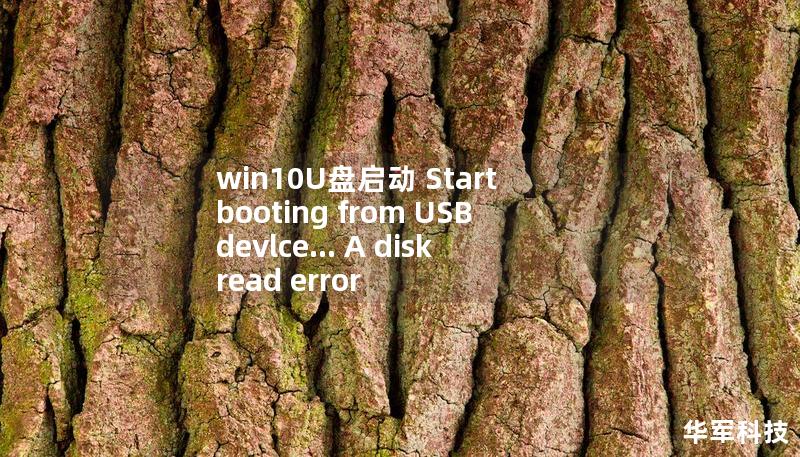錯(cuò)的最佳方案.png)
在日常使用電腦的過程中,有時(shí)候我們會(huì)遇到一些令人困惑的啟動(dòng)問題,例如在開機(jī)時(shí)屏幕上出現(xiàn)“Nosystemeddisk.Bootingfromharddisk.StartbootingfromUSBdevice”這樣的提示。這種情況讓很多用戶不知所措,甚至懷疑自己的電腦是否出現(xiàn)了硬件故障。事實(shí)上,這類問題通常與硬盤啟動(dòng)順序、系統(tǒng)文件損壞或USB設(shè)備的設(shè)置有關(guān)。今天我們就來詳細(xì)分析這個(gè)問題的根源,以及最有效的解決方案。
1.問題初步分析
“Nosystemeddisk”這類提示往往表明電腦在啟動(dòng)時(shí)沒有檢測到可以引導(dǎo)操作系統(tǒng)的磁盤。簡單來說,計(jì)算機(jī)找不到可以啟動(dòng)的硬盤或系統(tǒng),因而無法繼續(xù)加載操作系統(tǒng)。接下來緊隨其后的“Bootingfromharddisk”意味著電腦嘗試從硬盤啟動(dòng),但沒有成功。至于“StartbootingfromUSBdevice”,則表明系統(tǒng)在啟動(dòng)順序中尋找外部設(shè)備——例如U盤——來代替硬盤啟動(dòng)系統(tǒng)。
這種情況可能有多種原因,包括但不限于:
系統(tǒng)分區(qū)丟失或損壞:有時(shí)系統(tǒng)的引導(dǎo)文件因?yàn)橐馔馇闆r損壞或丟失,導(dǎo)致硬盤啟動(dòng)失敗。
硬盤連接問題:電腦的硬盤可能出現(xiàn)了連接問題,或者硬盤自身出現(xiàn)了損壞。
BIOS設(shè)置錯(cuò)誤:BIOS中的啟動(dòng)順序設(shè)置可能被錯(cuò)誤修改,使得系統(tǒng)優(yōu)先從其他設(shè)備(如USB)啟動(dòng)。
USB設(shè)備干擾:插入的USB設(shè)備可能影響了系統(tǒng)的啟動(dòng)順序,導(dǎo)致電腦錯(cuò)誤嘗試從USB設(shè)備啟動(dòng)。
2.可能的解決方法
面對(duì)這個(gè)問題,不需要驚慌,以下是幾個(gè)常見且有效的解決步驟:
(1)檢查硬盤連接情況
建議檢查電腦內(nèi)部硬盤的連接情況。如果是臺(tái)式電腦,關(guān)閉電源后打開機(jī)箱,確保硬盤電纜牢固連接。如果是筆記本電腦,建議送至專業(yè)維修點(diǎn)檢查內(nèi)部硬盤。
(2)調(diào)整BIOS設(shè)置
如果硬件連接正常,那么很可能是BIOS設(shè)置出現(xiàn)了問題。進(jìn)入BIOS的方法通常是在開機(jī)時(shí)按住指定的功能鍵(如F2、Del或Esc),不同品牌的電腦可能略有不同。進(jìn)入BIOS后,檢查啟動(dòng)順序是否正確。建議將硬盤設(shè)置為第一個(gè)啟動(dòng)設(shè)備,確保系統(tǒng)優(yōu)先從硬盤啟動(dòng),而非USB設(shè)備。
(3)移除外部USB設(shè)備
有時(shí)插入的U盤、移動(dòng)硬盤或其他USB設(shè)備會(huì)干擾電腦的啟動(dòng)過程。嘗試移除所有USB設(shè)備,并重啟電腦,看看問題是否得到解決。特別是在沒有安裝操作系統(tǒng)的USB設(shè)備插入時(shí),電腦可能誤以為需要從該設(shè)備啟動(dòng),從而出現(xiàn)錯(cuò)誤提示。

3.修復(fù)系統(tǒng)啟動(dòng)文件
如果經(jīng)過檢查,硬件和BIOS設(shè)置都沒有問題,可能是系統(tǒng)的引導(dǎo)文件損壞,導(dǎo)致電腦無法從硬盤正確啟動(dòng)。這時(shí)候可以使用系統(tǒng)修復(fù)工具或恢復(fù)光盤來修復(fù)系統(tǒng)引導(dǎo)文件。
(1)使用Windows修復(fù)工具
對(duì)于Windows用戶,可以使用系統(tǒng)自帶的修復(fù)工具來修復(fù)啟動(dòng)文件。具體步驟如下:
插入Windows安裝光盤或U盤,重啟電腦并從安裝介質(zhì)啟動(dòng)。
進(jìn)入安裝界面后,選擇“修復(fù)計(jì)算機(jī)”。
進(jìn)入“疑難解答”,選擇“啟動(dòng)修復(fù)”,系統(tǒng)會(huì)自動(dòng)檢測并嘗試修復(fù)損壞的啟動(dòng)文件。
(2)使用命令提示符修復(fù)
如果“啟動(dòng)修復(fù)”工具無法修復(fù)問題,可以嘗試手動(dòng)修復(fù)。進(jìn)入“高級(jí)選項(xiàng)”中的“命令提示符”,然后輸入以下命令:
bootrec/fixmbr
bootrec/fixboot
bootrec/rebuildbcd
這些命令將修復(fù)MBR(主引導(dǎo)記錄)、修復(fù)啟動(dòng)扇區(qū)并重建引導(dǎo)配置文件(BCD)。
4.硬盤故障的排查與處理
如果問題依然存在,硬盤可能出現(xiàn)了物理故障。可以使用一些專業(yè)的硬盤檢測工具(如HDTune、CrystalDiskInfo)來檢查硬盤的健康狀態(tài)。如果檢測出大量壞道或讀寫錯(cuò)誤,可能需要更換硬盤。建議將重要數(shù)據(jù)及時(shí)備份,以防數(shù)據(jù)丟失。
5.使用USB啟動(dòng)的替代方案
在某些情況下,如果硬盤損壞且無法修復(fù),或者你需要緊急訪問系統(tǒng),可以選擇從USB設(shè)備啟動(dòng)。通過將操作系統(tǒng)安裝到U盤或外置硬盤中,設(shè)置電腦從該設(shè)備啟動(dòng),作為臨時(shí)解決方案。在這樣的情況下,確保U盤或外部硬盤的操作系統(tǒng)正常工作,并在BIOS中設(shè)置好啟動(dòng)順序。
總結(jié)
出現(xiàn)“Nosystemeddisk.Bootingfromharddisk.StartbootingfromUSBdevice”錯(cuò)誤提示時(shí),不用過度擔(dān)心。通過檢查硬盤連接、調(diào)整BIOS設(shè)置、移除外部設(shè)備、修復(fù)系統(tǒng)引導(dǎo)文件等方法,通常可以解決問題。如果硬盤確實(shí)存在損壞,及時(shí)備份數(shù)據(jù)并更換硬盤是必要的措施。保持冷靜、按步驟排查問題,您的電腦將很快恢復(fù)正常啟動(dòng)。
這篇文章詳細(xì)闡述了從硬盤啟動(dòng)錯(cuò)誤的各種原因及其解決方案,希望能夠幫助大家在遇到此類問題時(shí)快速找到應(yīng)對(duì)辦法。